구글 스프레드시트에서 수식 적용하기
- AVERAGEIF와 AVEAGEIFS
아무도 알려주지 않아서 실무에서 혼자 맨땅에 헤딩하면서 습득한 내용을 다룹니다.
(최적화된 방법보다는 그냥 제가 할 줄 아는 방법을 다룬 것이라 이 블로그에 있는 방법이 가장 효율적인 방법은 아닐 수 있습니다!)

안녕하세요 데이빗입니다.
현재 연속으로 조건부 함수들에 대해 알아보고 있는데요, 이번 포스팅을 마지막으로 조건부 함수를 마무리하도록 하겠습니다.
물론 지금까지 배운 조건부 함수가 구글 스프레드시트에서 제공하는 모든 함수인 것은 아니고요! 더 많은 함수가 있지만, 제 기준으로 주로 사용되는 함수들입니다.
* 조건부 함수가 뭔지 기억나지 않는다면?! >> 구글 스프레드시트 - 초급편 (3)
이번 포스팅에서는 AVERAGEIF 함수와 AVERAGEIFS 함수에 대해 알아보도록 하겠습니다.
사실 이전 포스팅의 IF, IFS, COUNTIF, COUNTIFS, SUMIF, SUMIFS 함수들을 거쳐 오셨다면 사실 이젠 감이 잡혀서 큰 어려움 없이 사용이 가능하시리라 생각합니다. 하지만 혹시 어려워하는 분들이 있을지 모르니 안내해 드리도록 하겠습니다.
본격적으로 함수들에 대해 배우기 위해서는 AVERAGE 함수에 대한 기본 개념이 있어야 합니다.
이번 포스팅에서는 AVERGAE 함수에 대해 이미 알고 있다는 전제 하에 설명을 할 예정이니, 혹시 해당 내용이 기억이 나지 않는다면 이전 포스팅을 참조해주세요!
* AVERAGE 함수에 대한 내용이 기억나지 않는다면?! >> 구글 스프레드시트 - 초급편 (2)
COUNTIF, COUNTIFS, SUMIF, SUMIFS 연습과 마찬가지로 예시로 사용하실 수 있도록 실습 예제 스프레드시트 링크를 공유합니다.
구글 스프레드시트 예제 >> 링크
동일한 링크라 마찬가지로 편집이 불가능하고 뷰어 기능만 열어두었습니다.
해당 링크의 내용을 복사하여 각자 이용하시는 스프레드시트에 붙여 넣기 해서 이용하시면 됩니다.
AVERAGEIF, AVERAGEIFS 함수
AVERAGEIF 함수와 AVERAGEIFS 함수는 이전의 조건부 함수들과 유사하게 특정 조건을 만족하는 셀(Cell)들의 값의 평균 결과를 출력해주는 함수입니다. 조건이 하나라면 AVERAGEIF 함수를 이용하면 되고, 조건이 두 개 이상이라면 AVERAGEIFS 함수를 이용하면 됩니다.
(역시나 의미는 없지만 AVERAGEIFS 함수를 하나의 조건만 가지고 이용할 수도 있습니다. 단, AVERAGEIF와 AVERAGEIFS 함수 사용 시 입력하는 값의 순서가 다르기 때문에 주의가 필요합니다.)
위 내용만 봐도 예측할 수 있겠지만 AVERAGEIF와 AVERAGEIFS 함수의 경우 SUMIF와 SUMIFS와 참 많이 닮아 있습니다. SUMIF와 SUMIFS 함수를 잘 숙지하셨다면 이번 포스팅도 쉽게 이해하실 수 있을 것입니다.
먼저 AVERAGEIF에 대해 알아보도록 하겠습니다.
셀(Cell)에 '=AVERAGEIF('를 입력하면 아래와 같이 설명이 나옵니다.

SUMIF와 완전히 동일한 형태라 간략하게 설명하도록 하겠습니다. 혹시 이전 포스팅을 아직 읽지 않으신 분들은 꼭 읽으시기를 추천합니다.
* 이전 포스팅을 아직 읽지 않았다면?! >> 구글 스프레드시트 - 초급편 (6)
먼저 '기준_범위' 부분에 조건문을 적용할 범위를 입력하고, '기준' 부분에 조건문을 입력하고, 마지막으로 '평균_범위' 부분에 평균을 계산할 범위를 입력합니다.
SUMIF와 마찬가지로, 그리고 위에 나와있듯이 '평균_범위' 부분은 선택사항입니다.
위 두 가지, 혹은 세 가지가 입력되면 AVERAGEIF 함수는 해당 '기준_범위'의 값들을 하나씩 테스트하여 '기준'에 입력된 조건문에 부합하는지 확인하고, '평균_범위'가 별도로 입력된 경우, 위 '기준_범위'에서 '기준'에 부합하는 '평균_범위'의 셀(Cell) 값들의 평균값을 출력해 줍니다.
아래 예시에서 확인해 보도록 하겠습니다.
이번에는 가상의 직장인 A 씨가 1/4분기 동안 점심식사로 평균 얼마를 소비했는지를 한번 알아보도록 하겠습니다.
D열(Column)에 있는 셀(Cell)들 중 입력된 내용이 '점심식사'인 셀(Cell)들과 같은 행(Row)에 있는 E열(Column)의 값들의 평균을 구하면 될 것입니다.
아래와 같이 수식을 입력해 주었습니다.
=AVERAGEIF($D:$D, "점심식사",$E:$E)
풀어서 설명하면, D열(Column) 전체를 대상 '범위'로 테스트를 하는데, 그 '기준'은 입력된 내용이 '점심식사'라는 텍스트인지 여부를 확인합니다. 그리고 테스트 결과가 참(True)에 해당하는 셀(Cell)들의 상대적인 주소 값을 기억하여 E열(Column)에서 동일한 주소 값을 가진 셀(Cell)들의 값의 평균을 내줍니다. '범위'와 '평균_범위' 모두 각각 단일 열(Cell) 전체를 범위로 잡았기 때문에 같은 행(Row)의 값을 가져오게 됩니다.

SUMIF와 마찬가지로 AVERAGEIF에서 요구하는 입력값 중 세 번째인 '평균_범위'는 선택사항이라고 말씀드렸는데, 동일하게 '범위' 자체가 '범위_합계'가 되는 경우에 적용할 수 있습니다.
가령 (이유는 없지만...) E열(Column)에 나열되어 있는 값들 중 10,000원 미만의 지출건들의 평균을 구하고 싶다면 아래와 같이 입력할 수 있을 것입니다.
=AVERAGEIF($E:$E, "<10000")
이것은 별도로 예시로 다루지는 않겠습니다. 궁금하신 분들이 있다면 직접 해보실 수 있을 것 같네요!
다음으로 AVERAGEIFS 함수입니다.
마찬가지로 셀(Cell)에 '=AVERAGEIFS('를 입력하면 아래와 같이 설명이 나옵니다.

역시나 이전 포스팅의 SUMIFS와 거의 동일한 형태라 간단하게 설명하고 넘어가도록 하겠습니다.
먼저 값들의 평균을 구할 '평균_범위'를 정해주고, '기준_범위1'의 값들은 '기준1'에 입력된 조건문에 부합하는지 확인하고, '기준_범위2'의 값들은 '기준2'에 입력된 조건문에 부합하는지 확인하여, 이 두 가지 조건을 모두 만족하는 '평균_범위'의 값들의 평균을 구해줍니다. (2개 세트 이상일 경우 '기준_범위3', '기준3', '기준_범위4', '기준4' 와 같이 계속 입력이 가능합니다.)
아래 예시에서 확인해 보도록 하겠습니다.
이번에는 가상의 직장인 A 씨가 1/4분기 동안 주말에 외식비로 지출한 금액의 평균을 확인해 보도록 하겠습니다.
D열(Column)의 값이 '외식'이고, C열(Column)의 값이 '주말'인 E열(Column)의 값들의 평균을 내주면 확인할 수 있겠습니다.
아래와 같이 수식을 입력해 주었습니다.
=AVERAGEIFS($E:$E,$D:$D, "외식",$C:$C, "주말")
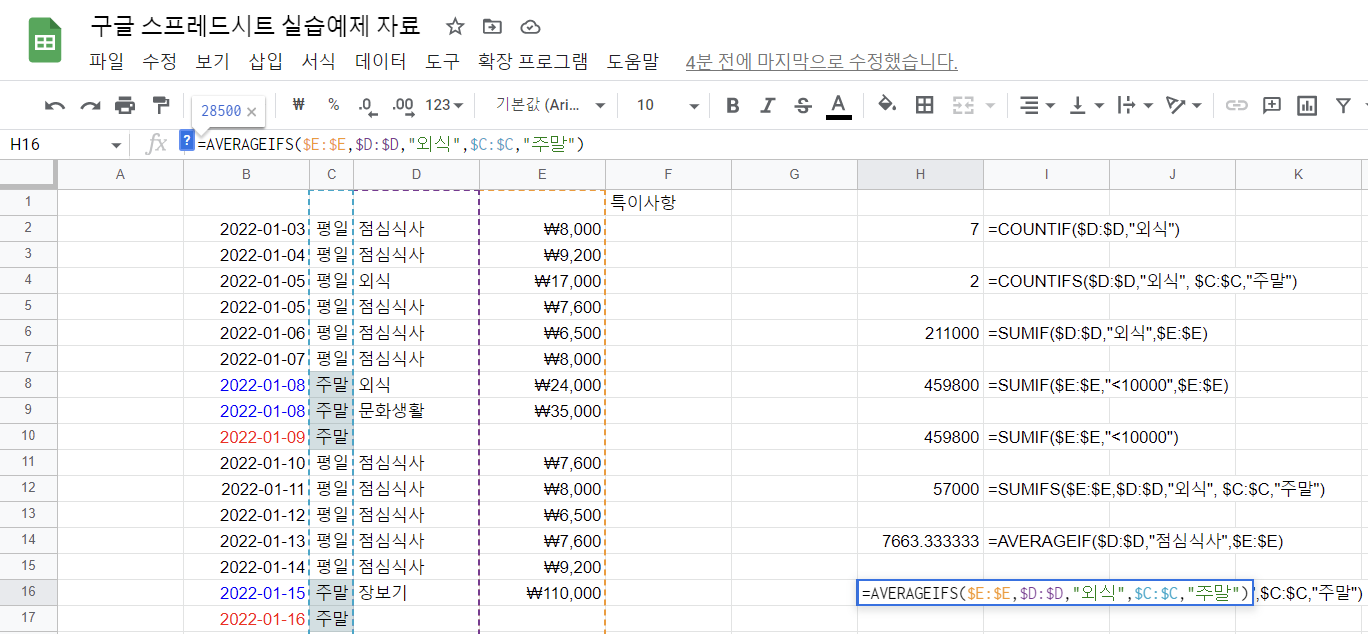
이렇게, 가상의 직장인 A 씨가 1/4분기 동안 주말에 외식비로 지출한 금액의 평균은 28,500원임을 확인할 수 있습니다.
이번 포스팅에서는 AVERAGEIF와 AVERAGEIFS 함수에 대해 알아보았습니다. 조건부 함수에 대해서는 우선 여기까지 다루도록 하겠습니다.
다음 포스팅에서는 날짜와 관련된 함수들에 대해 알아보도록 하겠습니다.
'구글 스프레드시트' 카테고리의 다른 글
| 구글 스프레드시트 - 초급편 (9) (날짜 및 시간 분리하기) (0) | 2022.10.02 |
|---|---|
| 구글 스프레드시트 - 초급편 (8) (구글에서의 날짜와 시간 양식 이해하기) (0) | 2022.10.01 |
| 구글 스프레드시트 - 초급편 (6) (SUMIF, SUMIFS 함수 이해하기) (0) | 2022.09.19 |
| 구글 스프레드시트 - 초급편 (5) (COUNTIF와 COUNTIFS 함수 이해하기) (0) | 2022.08.24 |
| 구글 스프레드시트 - 초급편 (4) (상대 참조와 절대 참조 이해하기) (0) | 2022.08.06 |




댓글